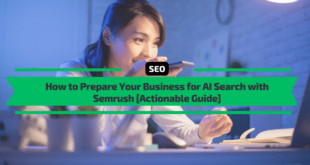ในโลกที่ดิจิทัลเป็นอันดับแรกในปัจจุบัน การมีตัวตนทางออนไลน์ที่แข็งแกร่งถือเป็นสิ่งสำคัญสำหรับธุรกิจที่ต้องการเติบโต เว็บไซต์ที่มีโครงสร้างดี รวดเร็ว และปลอดภัยเป็นรากฐานสำหรับการตลาดดิจิทัล การมีส่วนร่วมของลูกค้า และการขายที่สม่ำเสมอ
WPX Hosting เป็นหนึ่งในคำแนะนำยอดนิยมของฉันสำหรับธุรกิจที่กำลังมองหาเว็บโฮสติ้งที่รวดเร็ว ปลอดภัย และไม่ยุ่งยาก
TLDR: วิธีโฮสต์เว็บไซต์ของคุณด้วย WPX.net
- โฮสติ้ง WordPress ภายใต้การจัดการทำให้ WPX เหมาะสำหรับเจ้าของธุรกิจ ที่ต้องการมุ่งเน้นที่การขยายธุรกิจของตน
- WPX ให้บริการโฮสติ้งที่รวดเร็ว ปลอดภัย และเชื่อถือได้สำหรับเว็บไซต์ธุรกิจ ดังนั้นคุณจึงไม่ต้องกังวลกับปัญหาทางเทคนิค
- มีการโยกย้ายฟรี, การเพิ่มประสิทธิภาพความเร็วฟรี, SSL, การสำรองข้อมูลรายวัน, การโฮสต์อีเมลและการสนับสนุนระดับพรีเมียม
- แนวทางที่เป็นมิตรกับสิ่งแวดล้อมของ WPX และการสนับสนุนลูกค้าชั้นยอดทำให้สถานะของตนแข็งแกร่งยิ่งขึ้นในฐานะตัวเลือกชั้นนำสำหรับเว็บโฮสติ้ง
ในคู่มือนี้ ฉันจะแนะนำคุณตลอดขั้นตอนการโฮสต์เว็บไซต์ธุรกิจของคุณด้วย WPX ในตอนท้าย คุณจะเข้าใจประโยชน์ของการใช้ WPX และวิธีการเริ่มต้นการตั้งค่าและจัดการเว็บไซต์ธุรกิจของคุณบนแพลตฟอร์มนี้อย่างชัดเจน
เหตุใดจึงเลือก WPX Hosting
ฉันตรวจสอบบริการโฮสติ้ง WPX อย่างครบถ้วน ที่ นี่ โปรดอ่านเพื่อดูว่าเหตุใด WPX จึงเป็นหนึ่งใน บริษัทโฮสติ้งที่จัดการโดย WordPress ที่เราสามารถแนะนำได้
นอกจากนี้ยังเป็น ทางเลือกที่สมบูรณ์แบบ หากคุณต้องการเปลี่ยนจาก WPEngine ในขณะที่แก้ไขปัญหาเกี่ยวกับ Automattic

WPX Hosting ได้รับการออกแบบมาเป็นพิเศษเพื่อความรวดเร็ว ความเรียบง่าย และความน่าเชื่อถือ สิ่งเหล่านี้เป็นปัจจัยสำคัญในการจัดการเว็บไซต์ธุรกิจ เนื่องจากเวลาในการโหลดช้าและการหยุดทำงานบ่อยครั้งอาจส่งผลเสียต่อประสบการณ์ผู้ใช้ อันดับ SEO และผลกำไรของคุณ
รีบเหรอ? ตรวจสอบด้านล่างว่าทำไมฉันถึงแนะนำ WPX
ต่อไปนี้เป็นเหตุผลสำคัญบางประการในการเลือก WPX:
- ความเร็วอันน่าทึ่ง
- การย้ายเว็บไซต์ฟรี
- จัดการโฮสติ้ง WordPress
- การสนับสนุนระดับสูงสุด
- ราคาที่เอื้อมถึง
- เป็นมิตรกับสิ่งแวดล้อม
เริ่มต้นใช้งานโฮสติ้ง WPX
มาดูกระบวนการโฮสต์เว็บไซต์ธุรกิจของคุณด้วย WPX ทีละขั้นตอนกัน ฉันจะครอบคลุมทุกอย่างตั้งแต่การลงทะเบียนไปจนถึงการกำหนดค่าเว็บไซต์ของคุณ
ขั้นตอนที่ 1: ลงทะเบียนแผนโฮสติ้ง WPX
ในการเริ่มต้นด้วย WPX ขั้นตอนแรกคือการเลือกแผนโฮสติ้งที่เหมาะกับความต้องการทางธุรกิจของคุณ
WPX เสนอระดับราคาหลักสามระดับสำหรับการโฮสต์เว็บไซต์ WordPress:
- แผนธุรกิจ : เหมาะสำหรับธุรกิจขนาดเล็ก แผนนี้ช่วยให้คุณสามารถโฮสต์เว็บไซต์ได้มากถึง 5 เว็บไซต์พร้อมพื้นที่เก็บข้อมูล 15 GB และแบนด์วิดท์ 200 GB
- แผนมืออาชีพ : แผนนี้เหมาะสำหรับธุรกิจขนาดใหญ่หรือเว็บไซต์ที่กำลังเติบโต มีโฮสต์เว็บไซต์ได้มากถึง 15 เว็บไซต์ มีพื้นที่เก็บข้อมูล 30 GB และมีแบนด์วิธไม่จำกัด
- แผน Elite : ออกแบบมาสำหรับองค์กรหรือเว็บไซต์ที่มีการเข้าชมสูง แผนนี้โฮสต์เว็บไซต์ได้มากถึง 35 เว็บไซต์ มีพื้นที่เก็บข้อมูล 60 GB และให้แบนด์วิดธ์ไม่จำกัด
เลือกแผนตามขนาดธุรกิจของคุณและปริมาณการเข้าชมที่คาดหวัง คุณสามารถอัปเกรดในภายหลังได้เสมอหากจำเป็น

WPX เสนอการรับประกันคืนเงินภายใน 30 วัน ดังนั้นคุณสามารถทดลองใช้บริการโดยไม่มีความเสี่ยง
เมื่อคุณเลือกแผนโฮสติ้งของคุณ รวมถึงการเรียกเก็บเงินรายเดือนหรือรายปี (คุณจะได้รับฟรี 2 เดือนสำหรับแผนรายปีใดก็ได้)
วิธีสมัครแผนโฮสติ้ง WPX:
- เยี่ยมชม เว็บไซต์ WPX และคลิก “การกำหนดราคา” ในเมนูด้านบน
- เลือกแผนที่เหมาะกับความต้องการของคุณแล้วคลิก “เริ่มต้น”
- คุณจะได้รับแจ้งให้เพิ่มชื่อโดเมนของคุณหรือลงทะเบียนเพื่อเริ่มต้นใช้งาน
- อย่าลืมเพิ่มรหัสคูปอง MONETIZE10 เพื่อรับ ส่วนลดในการโฮสต์ WPX

ขั้นตอนที่ 2: ตั้งชื่อโดเมนของคุณ
หากคุณเป็นเจ้าของชื่อโดเมนอยู่แล้ว คุณสามารถเชื่อมต่อกับบัญชี WPX ของคุณได้อย่างง่ายดาย ถ้าไม่คุณจะต้องซื้อ WP สามารถช่วยให้คุณได้รับชื่อโดเมนบน 35 TLD รวมถึงแบบปกติด้วย

หากคุณจดทะเบียนโดเมนใหม่กับ WPX โดเมนนั้นจะถูกเพิ่มลงในคำสั่งซื้อของคุณโดยอัตโนมัติ หรือคุณสามารถเลือกผู้รับจดทะเบียนโดเมนอื่นๆ เช่น Dynadot, Namecheap หรือที่ฉันชอบ คือ Porkbun
หากต้องการเชื่อมต่อโดเมนของคุณกับบัญชี WPX คุณควร:
- ป้อนชื่อโดเมนเว็บไซต์ที่มีอยู่แล้วคลิกดำเนินการต่อ
- คุณจะได้รับการตั้งค่า DNS (Domain Name System) ซึ่งคุณต้องกำหนดค่ากับผู้รับจดทะเบียนโดเมนของคุณ หรือ
- ลงทะเบียนโดเมนใหม่โดยใช้ WPX
โปรดจำไว้ว่าการตั้งค่า DNS มีความสำคัญเนื่องจากจะบอกอินเทอร์เน็ตว่าเว็บไซต์ของคุณโฮสต์อยู่ที่ใด กระบวนการนี้อาจใช้เวลาถึง 48 ชั่วโมงในการเผยแพร่ทั่วทั้งเว็บ แต่มักจะเร็วกว่า
ขั้นตอนที่ 3 เลือก ect ตำแหน่งของโฮสติ้งของคุณ
แม้ว่า WPX จะมี CDN ทั่วโลกที่เรียกว่า WPX XDN ซึ่งสร้างขึ้นเพื่อส่งมอบเนื้อหาให้ใกล้กับผู้เยี่ยมชมมากที่สุดด้วยความเร็วที่ดีขึ้น และเพื่อให้ได้รับความเร็วที่มากยิ่งขึ้น การเลือกตำแหน่งโฮสต์ที่ใกล้กับผู้ชมของคุณเป็นสิ่งสำคัญ

ปัจจุบัน คุณสามารถเลือกสถานที่สำหรับการโฮสต์ของคุณได้ 3 แห่ง:
- สหรัฐอเมริกา – ชิคาโก ซึ่งเหมาะที่สุดสำหรับลูกค้าจากอเมริกาเหนือและใต้
- สหราชอาณาจักร – ลอนดอน ซึ่งเหมาะที่สุดสำหรับลูกค้าในยุโรปและแอฟริกา
- ออสเตรเลีย – ซิดนีย์ เหมาะที่สุดสำหรับลูกค้าในเอเชียและโอเชียเนีย
ขั้นตอนที่ 4 ดำเนินการสั่งซื้อและรับบัญชีของคุณ
ขั้นตอนสุดท้ายในการรับบัญชีโฮสติ้งธุรกิจกับ WPX คือการกรอกรายละเอียดของคุณและดำเนินการชำระเงิน

หากคุณเลือกการชำระเงินรายปี เช่นเดียวกับฉัน คุณจะต้องชำระเงินล่วงหน้าทั้งปีและรับโฮสติ้งฟรีสองเดือน หากคุณชำระเงินรายเดือน คุณจะได้รับใบแจ้งหนี้ล่วงหน้าสำหรับเดือนถัดไป
ก่อนดำเนินการชำระเงิน คุณควรอ่าน ข้อกำหนดในการให้บริการ และ นโยบายการคืนเงิน เพื่อทำความเข้าใจสิ่งที่คาดหวัง คงการปฏิบัติตามข้อกำหนด และหลีกเลี่ยงปัญหา คุณสามารถชำระเงินโดยใช้ PayPal หรือบัตรเครดิตและเดบิต
หากคุณใช้ VPN หรือพร็อกซี ให้ปิด เนื่องจากคำสั่งซื้อของคุณอาจถูกทำเครื่องหมายว่าเป็นการ ฉ้อโกง เมื่อใช้ VPN/พร็อกซี
บัญชีของคุณจะพร้อมใช้งานภายในไม่กี่นาที และบัญชีโฮสติ้งของคุณจะถูกตั้งค่าบนเซิร์ฟเวอร์ของพวกเขา จากนั้นคุณสามารถเข้าสู่แดชบอร์ดของคุณเพื่อจัดการได้

ขั้นตอนที่ 5: ย้ายเว็บไซต์ที่มีอยู่ของคุณ
หากคุณมีเว็บไซต์ที่โฮสต์อยู่ที่อื่นอยู่แล้ว ให้ใช้บริการย้ายเว็บไซต์ฟรีของ WPX หลังจากที่คุณส่งคำขอแล้ว ทีมของพวกเขาจะโอนเว็บไซต์ทั้งหมดของคุณไปที่ WPX
ฉันกรอกแบบฟอร์มคำขอย้ายเว็บไซต์กับผู้ดูแลระบบ WP และรายละเอียดโฮสติ้งก่อนหน้านี้ และทีม WPX ก็ย้ายเว็บไซต์ของฉัน เพื่อให้มั่นใจว่าเว็บไซต์จะทำงานบนเซิร์ฟเวอร์ได้ภายในเวลาเพียงไม่กี่ชั่วโมง
หากคุณต้องการการย้ายที่เร็วขึ้น ให้เลือกบริการย้ายด่วน ซึ่งมีค่าใช้จ่าย 100 ดอลลาร์สหรัฐ (ไม่รวมภาษีมูลค่าเพิ่ม) และช่วยให้คุณข้ามคิวที่รอและเริ่มกระบวนการย้ายได้ทันที หลังจากที่คุณเลือกบริการนี้แล้ว ใบแจ้งหนี้บริการใหม่จะถูกสร้างขึ้นโดยอัตโนมัติ เมื่อชำระเงินตามใบแจ้งหนี้เต็มแล้ว ตั๋วที่มีลำดับความสำคัญสูงสุดจะถูกเปิด และการโยกย้ายจะเริ่มต้นทันที
หรือคุณสามารถตั้งค่าหรือย้ายเว็บไซต์ โดยการตั้งค่าฐานข้อมูล ติดตั้ง WordPress เชื่อมต่อกับ FTP ฯลฯ แต่ทำไมต้องกังวลในเมื่อทีมงาน WPX สามารถทำเพื่อคุณได้!
หากต้องการย้ายเว็บไซต์ของคุณฟรี คุณควรทำสิ่งนี้:
- เข้าสู่ระบบแดชบอร์ด WPX ของคุณ
- คลิกที่ปุ่ม " การย้ายข้อมูล " ในแถบนำทางหลัก
- กรอกแบบฟอร์มคำขอย้ายพร้อมรายละเอียดเกี่ยวกับโฮสต์และเว็บไซต์ปัจจุบันของคุณ
เมื่อคุณส่งแบบฟอร์มแล้ว ทีมของ WPX จะเริ่มดำเนินการ โดยปกติแล้วการย้ายข้อมูลจะเสร็จสิ้นภายใน 24 ชั่วโมง เมื่อได้รับแล้ว คุณจะได้รับอีเมลยืนยัน

ขั้นตอนที่ 6: ตั้งค่าอีเมลของคุณ
WPX ยังให้บริการโฮสติ้งอีเมลฟรีสำหรับทุกโดเมนที่โฮสต์บนแพลตฟอร์ม วิธีนี้ดีมากเพราะคุณไม่จำเป็นต้องจ่ายค่า Google Apps, Zoho Email หรือบริการอื่นๆ ซึ่งอาจมีราคาแพงหากคุณมีกล่องจดหมายหลายกล่อง

WPX มีอินเทอร์เฟซเว็บเมลที่ใช้งานง่ายสำหรับการตรวจสอบอีเมลของคุณ หรือคุณสามารถกำหนดค่าอีเมลของคุณด้วยไคลเอนต์ภายนอก เช่น Gmail, Outlook หรือ Apple Mail
หากต้องการตั้งค่าอีเมลธุรกิจแบบมืออาชีพ ให้ทำตามขั้นตอนเหล่านี้:
- ไปที่ส่วน “อีเมล” ในแดชบอร์ด WPX ของคุณ
- คลิก “สร้างอีเมลใหม่” และเลือกโดเมนของคุณ
- กรอกที่อยู่อีเมลที่คุณต้องการ (เช่น “ข้อมูล” หรือ “ผู้ติดต่อ”) และตั้งรหัสผ่าน
ขั้นตอนที่ 7: เพิ่มประสิทธิภาพเว็บไซต์
ประโยชน์หลักประการหนึ่งของ WPX คือการมุ่งเน้นไปที่ความเร็ว แต่มีขั้นตอนเพิ่มเติมที่คุณสามารถทำได้เพื่อให้มั่นใจถึงประสิทธิภาพสูงสุด
หลังจากที่ฉันตั้งค่าทุกอย่าง รวมถึงอีเมล ฉันก็ปรับเว็บไซต์ WordPress ของฉันให้เหมาะสม ฉันเลือกตัวเลือกการเพิ่มประสิทธิภาพเว็บไซต์ฟรีและให้ผู้เชี่ยวชาญจาก WPX จัดการมัน WPX ให้คำแนะนำที่อธิบาย วิธีการขอโดยละเอียด
หลังจากที่ฉันกรอกแบบฟอร์มคำขอเพิ่มประสิทธิภาพ ฉันได้รับอีเมลภายในเวลาเพียงไม่กี่ชั่วโมงโดยระบุว่าเว็บไซต์ของฉันได้รับการเพิ่มประสิทธิภาพ รวมถึงรูปภาพ ปลั๊กอิน แคช การตั้งค่า CDN และการปรับแต่งอื่น ๆ

และที่นี่คุณจะเห็นผลลัพธ์การปรับความเร็วให้เหมาะสม:


ฉันดีใจมากที่เห็นว่าเว็บไซต์ของฉันทำงานได้อย่างสมบูรณ์แบบบนกลุ่มเทคโนโลยีใหม่ของ WPX และประสิทธิภาพบนเดสก์ท็อปและมือถือได้รับการปรับปรุงอย่างมาก
ขั้นตอนที่ 8: การสำรองข้อมูลและความปลอดภัยเป็นประจำ
ขั้นตอนสุดท้ายประการหนึ่งคือการตั้งค่าการสำรองข้อมูลและฟีเจอร์ความปลอดภัยเป็นประจำเพื่อให้มั่นใจในความปลอดภัยและความปลอดภัยของเว็บไซต์ของฉัน

ความปลอดภัยเป็นสิ่งสำคัญยิ่งสำหรับเว็บไซต์ธุรกิจ และ WPX ทุ่มเทเป็นพิเศษเพื่อปกป้องเว็บไซต์ของคุณ
ข้อเสนอ WPx เพื่อความปลอดภัยที่ดีขึ้น:
- การสำรองข้อมูลรายวัน : WPX สร้างการสำรองข้อมูลรายวันของเว็บไซต์ของคุณโดยอัตโนมัติ หากมีสิ่งผิดปกติเกิดขึ้น คุณสามารถคืนค่าไซต์ของคุณเป็นเวอร์ชันก่อนหน้าได้อย่างง่ายดายด้วยการคลิกเพียงไม่กี่ครั้ง
- ใบรับรอง SSL ฟรี : คุณสามารถติดตั้งและต่ออายุใบรับรอง SSL ของคุณภายในแดชบอร์ด WPX ของคุณได้อย่างง่ายดาย หรือให้การจัดการอัตโนมัติทำเพื่อคุณ
- การสแกนและกำจัดมัลแวร์ : WPX มีการสแกนและกำจัดมัลแวร์ฟรี หากเว็บไซต์ของคุณติดไวรัส ทีมงานจะทำความสะอาดโดยไม่มีค่าใช้จ่ายเพิ่มเติม
นอกจากนี้ เป็นความคิดที่ดีเสมอที่จะติดตั้งปลั๊กอินความปลอดภัย เช่น Wordfence หรือ Sucuri เพื่อเพิ่มชั้นการป้องกันเพิ่มเติม

ขั้นตอนที่ 9: ตรวจสอบประสิทธิภาพเว็บไซต์ของคุณ
WPX มีเครื่องมือหลายอย่างที่จะช่วยคุณตรวจสอบประสิทธิภาพ เวลาทำงาน และปริมาณการใช้เว็บไซต์ของคุณ

ในแดชบอร์ด WPX คุณสามารถดู:
- การตรวจสอบสถานะการออนไลน์ : WPX รับประกันสถานะการออนไลน์ 99.95% แดชบอร์ดช่วยให้คุณตรวจสอบประวัติสถานะการออนไลน์ของคุณในกรณีที่เกิดการหยุดทำงานที่ไม่น่าจะเกิดขึ้นได้
- สถิติการเข้าชม : WPX ให้ข้อมูลการเข้าชมขั้นพื้นฐาน แต่รวมเว็บไซต์ของคุณเข้ากับ Google Analytics เพื่อการวิเคราะห์ที่ละเอียดยิ่งขึ้น
ขั้นตอนที่ 10: การสนับสนุนอย่างต่อเนื่อง
หากคุณต้องการความช่วยเหลือเกี่ยวกับแพ็คเกจโฮสติ้งของคุณ โปรดติดต่อทีมสนับสนุน WPX ผ่านการแชทสด อีเมล หรือระบบตั๋ว พวกเขาจะตอบอย่างรวดเร็ว หรือคุณสามารถ ตรวจสอบฐานความรู้ เพื่อดูบทช่วยสอนและคำแนะนำ

ฉันได้รับการตอบกลับอย่างรวดเร็วและละเอียดถี่ถ้วนต่อคำขอตั๋วทั้งหมดของฉัน ซึ่งพิสูจน์ได้ว่าทีมสนับสนุนที่ WPX อยู่เหนือเกม
คุณทำมันได้! ทำตามขั้นตอนเหล่านี้เพื่อทำให้เว็บไซต์ของคุณพร้อมใช้งานบน WPX.net และเพลิดเพลินกับโฮสติ้ง WordPress ระดับพรีเมียมที่ไม่ยุ่งยาก

ความคิดสุดท้าย
WPX Hosting นำเสนอโซลูชั่นที่มีประสิทธิภาพสำหรับธุรกิจที่ต้องการสร้างหรือปรับปรุงสถานะออนไลน์ของตน ด้วยการเน้นไปที่ความเร็ว ความปลอดภัย และการสนับสนุนที่ยอดเยี่ยม WPX ช่วยให้มั่นใจได้ว่าเว็บไซต์ของคุณมอบประสบการณ์ที่ราบรื่นแก่ผู้เยี่ยมชม
ไม่ว่าจะย้ายเว็บไซต์ที่มีอยู่หรือเริ่มต้นใหม่ทั้งหมด อินเทอร์เฟซที่เป็นมิตรต่อผู้ใช้และบริการโฮสติ้งที่ได้รับการจัดการของ WPX ทำให้ WPX เป็นตัวเลือกที่ยอดเยี่ยมสำหรับธุรกิจทุกขนาด
ทำตามขั้นตอนที่ระบุไว้ในคู่มือนี้ คุณสามารถตั้งค่าและใช้งานเว็บไซต์ธุรกิจของคุณบน WPX ได้อย่างรวดเร็ว ในขณะที่เพลิดเพลินกับความอุ่นใจและรู้ว่ามันปลอดภัย
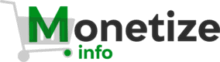 Monetize.info เราช่วยให้คุณสร้างรายได้จากสินทรัพย์ดิจิทัลของคุณได้ดีขึ้น!
Monetize.info เราช่วยให้คุณสร้างรายได้จากสินทรัพย์ดิจิทัลของคุณได้ดีขึ้น!




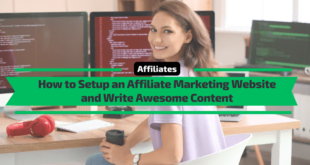
![เริ่มต้นบล็อกอย่างไร [Ultimate Guide]](http://monetize.info/wp-content/uploads/2019/03/How-a-start-a-blog-Ultimate-Guide-310x165.webp)